TestFlight - это инструмент, который позволяет разработчикам Apple протестировать свои приложения на реальных устройствах перед публикацией в App Store. Не только разработчики могут использовать TestFlight, но и обычные пользователи могут стать частью тестирования новых приложений, предоставив свои отзывы и предложения.
Для установки приложения через TestFlight вам потребуется iPhone или iPad с установленной прошивкой iOS 8 и выше. Проверьте, что у вас установлена последняя версия TestFlight из App Store. Затем, следуйте этим простым шагам:
- Получитеприглашение. Разработчик должен отправить вам приглашение по электронной почте или сообщить специальный код.
- Откройте TestFlight. Найдите и откройте приложение TestFlight на своем устройстве.
- Принимайтеприглашение. Введите полученный код или щелкните на пригласительной ссылке в электронной почте, чтобы принять приглашение в TestFlight.
- Установитеприложение. После принятия приглашения вы увидите список доступных для установки приложений. Найдите нужное приложение и нажмите "Установить".
- Отправьтеотзыв. После установки приложения вы можете начать его тестирование. Используйте функции приложения и отправьте свои отзывы и предложения разработчику.
Установка приложения через TestFlight - это удобный способ принять участие в предварительном тестировании новых приложений и помочь разработчикам в совершенствовании их продуктов. Не стесняйтесь сообщать о найденных багах или делиться своими предложениями - ваш вклад может сделать приложения еще лучше!
Шаг 1: Загрузка TestFlight
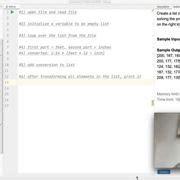
Чтобы загрузить TestFlight, откройте App Store на вашем устройстве и введите "TestFlight" в поле поиска. Затем нажмите на кнопку "Установить", чтобы начать загрузку.
После загрузки TestFlight откройте приложение и перейдите к следующему шагу.
Требования к устройству
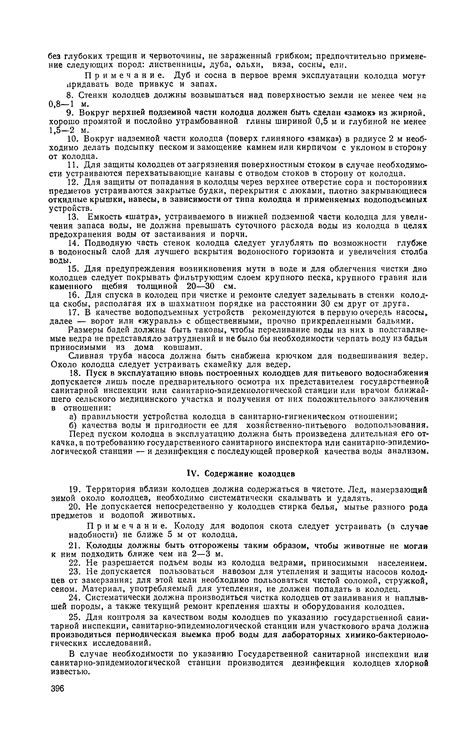
Перед установкой приложения через TestFlight убедитесь, что ваше устройство соответствует следующим требованиям:
- Устройство должно работать на операционной системе iOS 8.0 или выше.
- Должно быть достаточно свободного места на устройстве для установки приложения.
- Устройство должно иметь доступ к интернету для скачивания файлов приложения.
- Устройство должно быть зарегистрировано в Apple Developer Program для доступа к TestFlight.
Если ваше устройство удовлетворяет всем вышеперечисленным требованиям, вы можете перейти к установке приложения через TestFlight, следуя инструкции ниже.
Регистрация в TestFlight
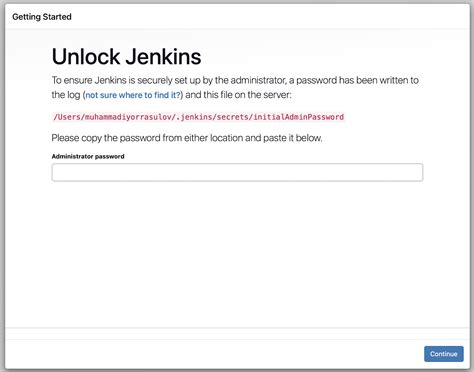
Для того чтобы воспользоваться TestFlight и начать устанавливать приложения, необходимо пройти процесс регистрации. Вот пошаговая инструкция:
- Откройте App Store на своем устройстве.
- Нажмите на вкладку "Игры" или "Приложения", в зависимости от того, что вы хотите скачать.
- Выберите приложение, которое вам интересно, и прокрутите страницу вниз.
- Найдите раздел "Предварительная версия" и нажмите на кнопку "Присоединиться".
- Введите ваш Apple ID и пароль, чтобы авторизоваться в TestFlight.
- После авторизации вы увидите описание приложения и инструкцию по установке.
Поздравляю, вы успешно зарегистрировались в TestFlight и теперь можете устанавливать предварительные версии приложений на свое устройство!
Получение приглашения на установку
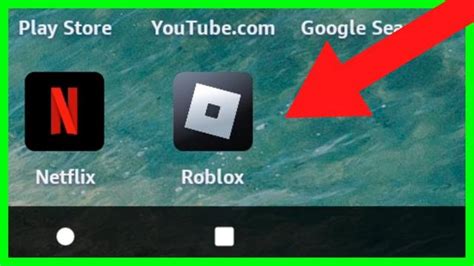
Чтобы установить приложение через TestFlight, вам необходимо получить приглашение от разработчика или участвовать в бета-тестировании. Это может быть приглашение по электронной почте или специальная ссылка для установки.
Если вы получили приглашение по электронной почте, откройте его через свой почтовый клиент на устройстве iOS. Нажмите на кнопку "Открыть в TestFlight", чтобы перейти в приложение TestFlight.
Если вам была предоставлена ссылка для установки, просто откройте ее на устройстве iOS. Откроется страница в TestFlight с информацией о приложении и кнопкой "Установить".
После того как вы нажмете на кнопку "Установить", приложение начнет скачиваться и устанавливаться на ваше устройство iOS. Пожалуйста, учтите, что вам может потребоваться ввести пароль вашей учетной записи Apple ID для подтверждения установки.
Скачивание TestFlight

Чтобы найти приложение TestFlight, откройте App Store на вашем устройстве и введите "TestFlight" в поисковую строку. Выберите приложение TestFlight от Apple Inc. и нажмите на кнопку "Установить".
После завершения установки TestFlight откройте приложение.
Примечание:
TestFlight доступен только для устройств, работающих под управлением операционной системы iOS 8 и выше. Если ваше устройство не отвечает этому требованию, вы не сможете установить TestFlight и использовать его для установки приложения.
Установка приложения

Чтобы установить приложение, следуйте инструкциям ниже:
- Откройте электронное письмо, содержащее ссылку на TestFlight.
- Нажмите на ссылку для перехода на страницу приложения в TestFlight.
- На странице TestFlight нажмите кнопку "Установить", чтобы начать процесс установки приложения.
- При необходимости введите пароль вашей учетной записи Apple ID.
- Дождитесь завершения загрузки приложения.
- После завершения загрузки на вашем устройстве появится значок установленного приложения.
Теперь вы можете открыть приложение и начать использовать его.
Активация приложения
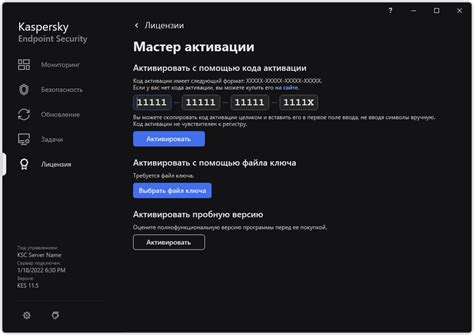
После установки приложения через TestFlight, необходимо активировать его перед использованием. Чтобы активировать приложение:
- На вашем устройстве откройте приложение TestFlight.
- В разделе "Мои испытания" найдите установленное приложение.
- Тапните на приложение, чтобы открыть его информацию.
- На странице информации о приложении найдите кнопку "Активировать".
- Тапните на кнопку "Активировать".
- Дождитесь завершения процесса активации.
- Теперь приложение полностью активировано и готово к использованию.
После активации вы можете использовать приложение так же, как и любое другое приложение на вашем устройстве. Обратите внимание, что некоторые приложения могут требовать подключения к интернету или наличия учетной записи.
Обновление приложения
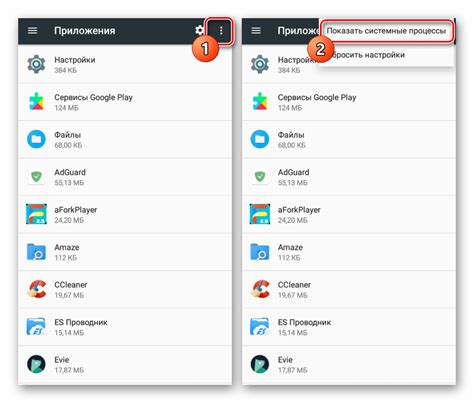
Если вы уже установили приложение через TestFlight и вышла новая версия, вы можете обновить его следующим образом:
- Откройте приложение TestFlight на своем устройстве.
- Перейдите на вкладку "Предстоящие".
- В списке приложений найдите приложение, которое требует обновления.
- Нажмите на кнопку "Обновить" рядом с названием приложения.
- Подтвердите обновление, нажав на кнопку "Обновить" во всплывающем окне.
- Дождитесь окончания загрузки обновления.
Важно отметить, что при обновлении приложения через TestFlight все данные и настройки сохранятся, и вы сможете продолжить работу с приложением без потери информации.
Если вы столкнулись с какими-либо проблемами при обновлении приложения через TestFlight, рекомендуется связаться с разработчиком приложения для получения помощи и поддержки.
Удаление приложения
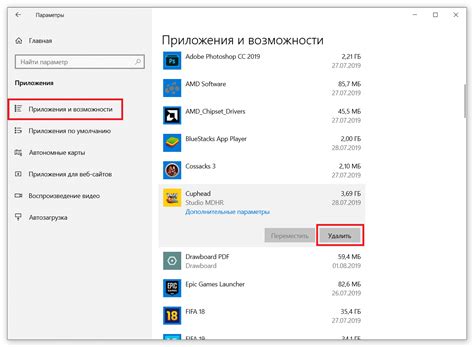
Если вы решили удалить приложение, установленное через TestFlight, следуйте этим простым инструкциям:
- Откройте приложение TestFlight на своем устройстве.
- Перейдите в раздел "Мои приложения".
- Найдите и выберите приложение, которое хотите удалить.
- На странице информации о приложении прокрутите вниз и найдите раздел "Удалить приложение".
- Нажмите на кнопку "Удалить", чтобы подтвердить удаление приложения.
- Подождите, пока процесс удаления завершится. Приложение будет удалено с вашего устройства.
Помните, что удаление приложения таким образом не отменяет ваше участие в бета-тестировании. Вы все еще будете получать обновления и другие приложения через TestFlight.
Связь с разработчиком
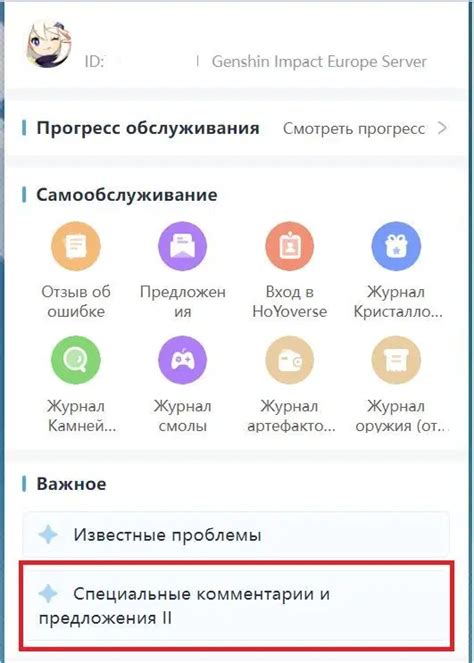
Если у вас возникли вопросы или проблемы при использовании приложения через TestFlight, вы всегда можете связаться с разработчиком для получения помощи или предоставления обратной связи. Вот несколько способов, которыми вы можете связаться:
- Отправьте сообщение разработчику через TestFlight. В интерфейсе TestFlight есть функция для отправки сообщения, которая позволяет вам описать свою проблему или вопрос и отправить его разработчику.
- Посетите веб-сайт разработчика. На веб-сайте может быть предоставлена дополнительная информация о приложении и способы связи с разработчиком, такие как электронная почта или форма обратной связи.
- Используйте социальные сети. Многие разработчики имеют свои профили в социальных сетях, где вы можете написать им сообщение или задать вопрос. Обычно на странице приложения есть ссылки на социальные сети разработчика.
- Обратитесь в службу поддержки App Store. Если вы не можете найти способ связи с разработчиком, вы можете обратиться в службу поддержки App Store, чтобы они помогли вам связаться.
Не стесняйтесь обращаться к разработчику при возникновении любых проблем или если у вас есть какие-либо вопросы. Разработчик всегда готов помочь вам и предоставить поддержку.